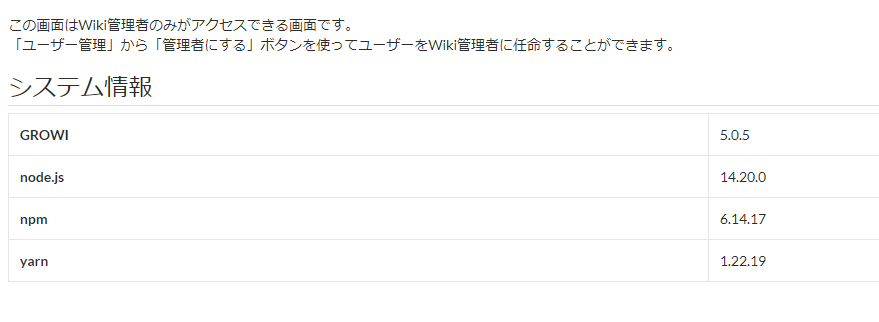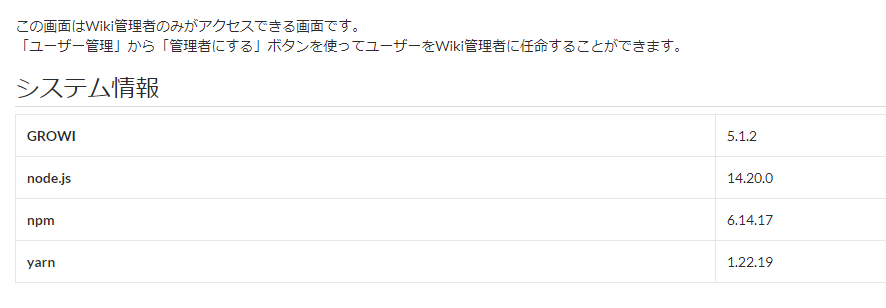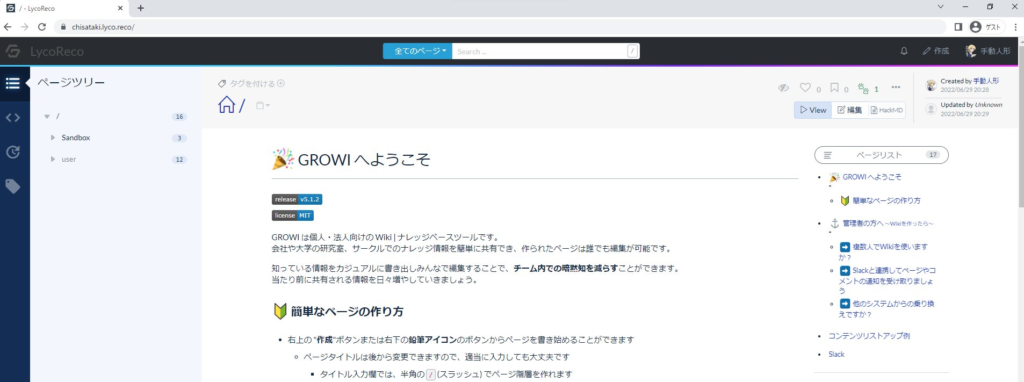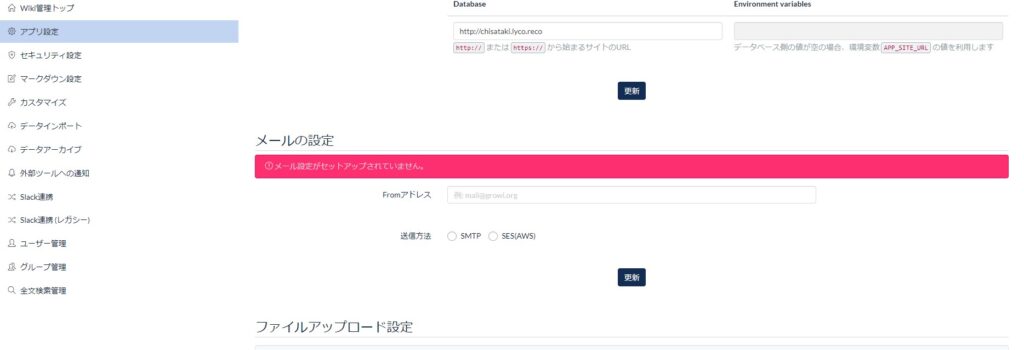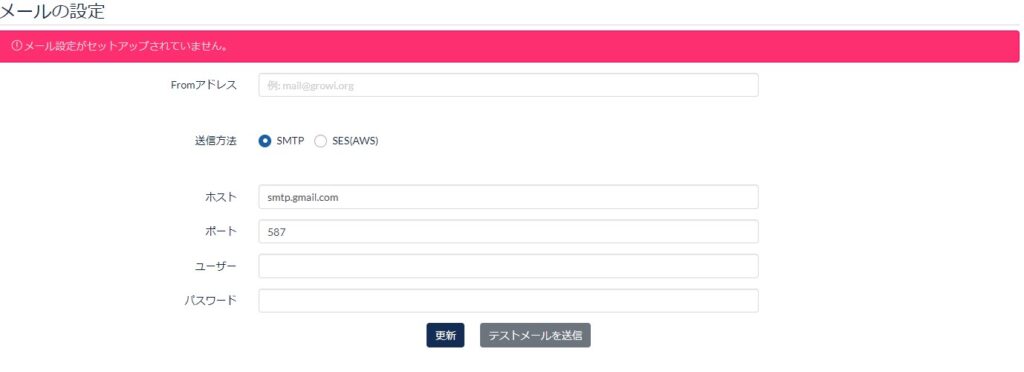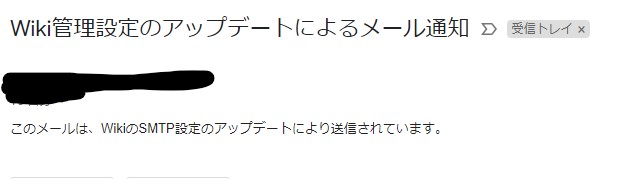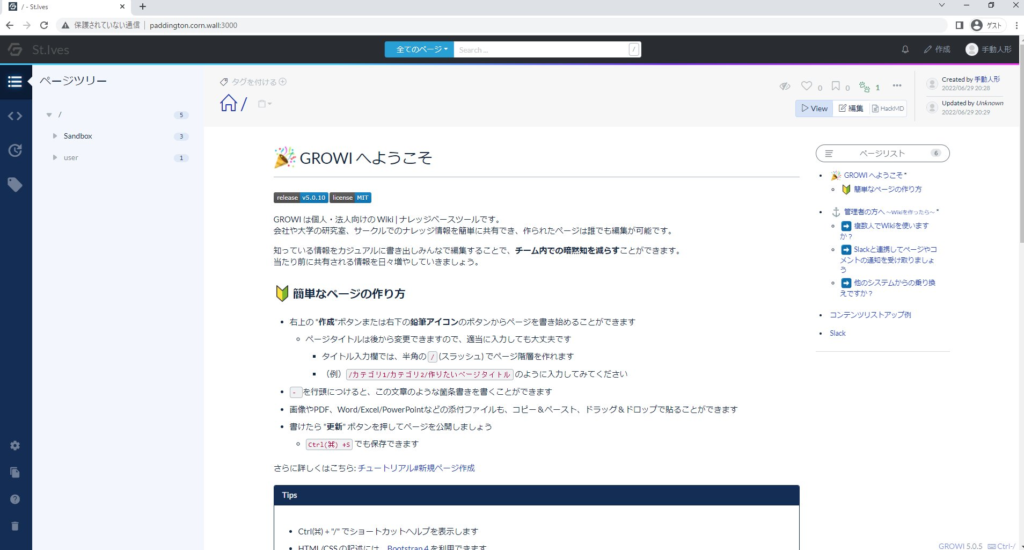前提
Linux Mint 20.3でGrowiを運用しています。
現象
aptによるアップデート後、Growiで全文検索ができない現象が発生しました。
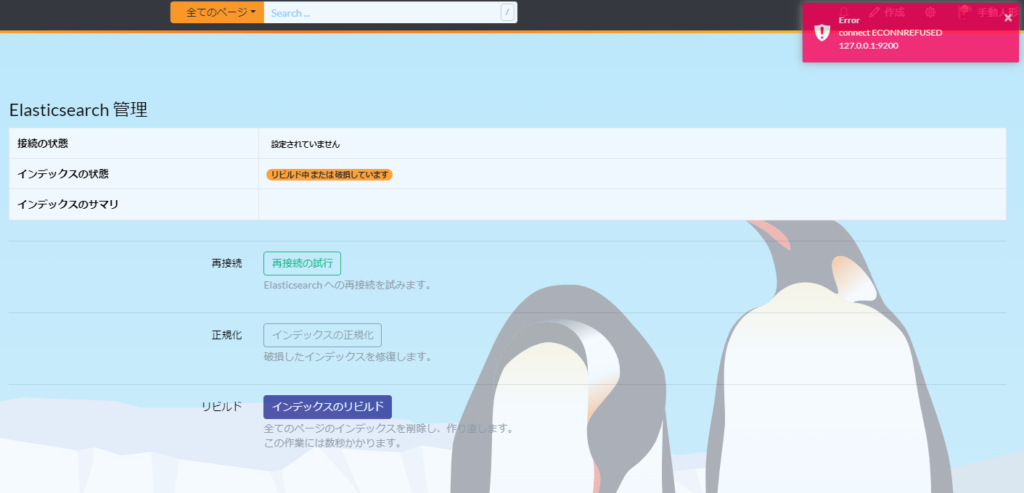
状況把握
[root@chisato.lyco.reco ~]# systemctl status elasticsearch.service
● elasticsearch.service - Elasticsearch
Loaded: loaded (/lib/systemd/system/elasticsearch.service; enabled; vendor preset: enabled)
Active: failed (Result: exit-code) since Sun 2022-10-30 19:06:41 JST; 1 day 1h ago
Docs: https://www.elastic.co
Process: 983 ExecStart=/usr/share/elasticsearch/bin/systemd-entrypoint -p ${PID_DIR}/elasticsearch.pid --quiet (code=exited, status=1/FAILURE)
Main PID: 983 (code=exited, status=1/FAILURE)
10月 30 19:06:41 chisato.lyco.reco systemd-entrypoint[983]: at java.base/java.util.concurrent.ThreadPoolExecutor$Worker.<init>(ThreadPoolExecutor.java:637)
10月 30 19:06:41 chisato.lyco.reco systemd-entrypoint[983]: at java.base/java.util.concurrent.ThreadPoolExecutor.addWorker(ThreadPoolExecutor.java:928)
10月 30 19:06:41 chisato.lyco.reco systemd-entrypoint[983]: at java.base/java.util.concurrent.ThreadPoolExecutor.processWorkerExit(ThreadPoolExecutor.java>
10月 30 19:06:41 chisato.lyco.reco systemd-entrypoint[983]: at java.base/java.util.concurrent.ThreadPoolExecutor.runWorker(ThreadPoolExecutor.java:1158)
10月 30 19:06:41 chisato.lyco.reco systemd-entrypoint[983]: at java.base/java.util.concurrent.ThreadPoolExecutor$Worker.run(ThreadPoolExecutor.java:642)
10月 30 19:06:41 chisato.lyco.reco systemd-entrypoint[983]: at java.base/java.lang.Thread.run(Thread.java:1589)
10月 30 19:06:41 chisato.lyco.reco systemd-entrypoint[983]: at java.base/jdk.internal.misc.InnocuousThread.run(InnocuousThread.java:186)
10月 30 19:06:41 chisato.lyco.reco systemd[1]: elasticsearch.service: Main process exited, code=exited, status=1/FAILURE
10月 30 19:06:41 chisato.lyco.reco systemd[1]: elasticsearch.service: Failed with result 'exit-code'.
10月 30 19:06:41 chisato.lyco.reco systemd[1]: Failed to start Elasticsearch.→ この後、
systemctl restart elasticsearch.service を行っても起動しません。この事象を解決したときのメモです。
原因調査
cat /var/log/elasticsearch/elasticsearch.log
(中略)
java.lang.IllegalArgumentException: Plugin [analysis-icu] was built for Elasticsearch version 7.17.6 but version 7.17.7 is runningを発見しました。ElasticSearchをバージョンアップしたのに、動いてるプラグインが対応しきれなかったためエラーになったようです。
対処
以下のコマンドを実行しました。
/usr/share/elasticsearch/bin/elasticsearch-plugin remove analysis-icu
/usr/share/elasticsearch/bin/elasticsearch-plugin install analysis-icu
/usr/share/elasticsearch/bin/elasticsearch-plugin remove analysis-kuromoji
/usr/share/elasticsearch/bin/elasticsearch-plugin install analysis-kuromoji
# 問題を起こしているプラグインの削除→再インストールを実施
systemctl restart elasticsearch.service対処確認
systemctl status elasticsearch.service
● elasticsearch.service - Elasticsearch
Loaded: loaded (/lib/systemd/system/elasticsearch.service; enabled; vendor preset: enabled)
Active: active (running) since Mon 2022-10-31 21:23:02 JST; 23s ago
Docs: https://www.elastic.co
Main PID: 5424 (java)
Tasks: 94 (limit: 9199)
Memory: 768.5M
CGroup: /system.slice/elasticsearch.service
├─5424 /usr/share/elasticsearch/jdk/bin/java -Xshare:auto -Des.networkaddress.cache.ttl=60 -Des.networkaddress.cache.negative.ttl=10 -XX:+AlwaysPreTouch -Xss1m -Djava.awt.headless=true -Dfile.encoding=UTF-8 -Djna.nosys=true>
└─5617 /usr/share/elasticsearch/modules/x-pack-ml/platform/linux-x86_64/bin/controller
10月 31 21:22:38 chisato.lyco.reco systemd[1]: Starting Elasticsearch...
10月 31 21:23:02 chisato.lyco.reco systemd[1]: Started Elasticsearch.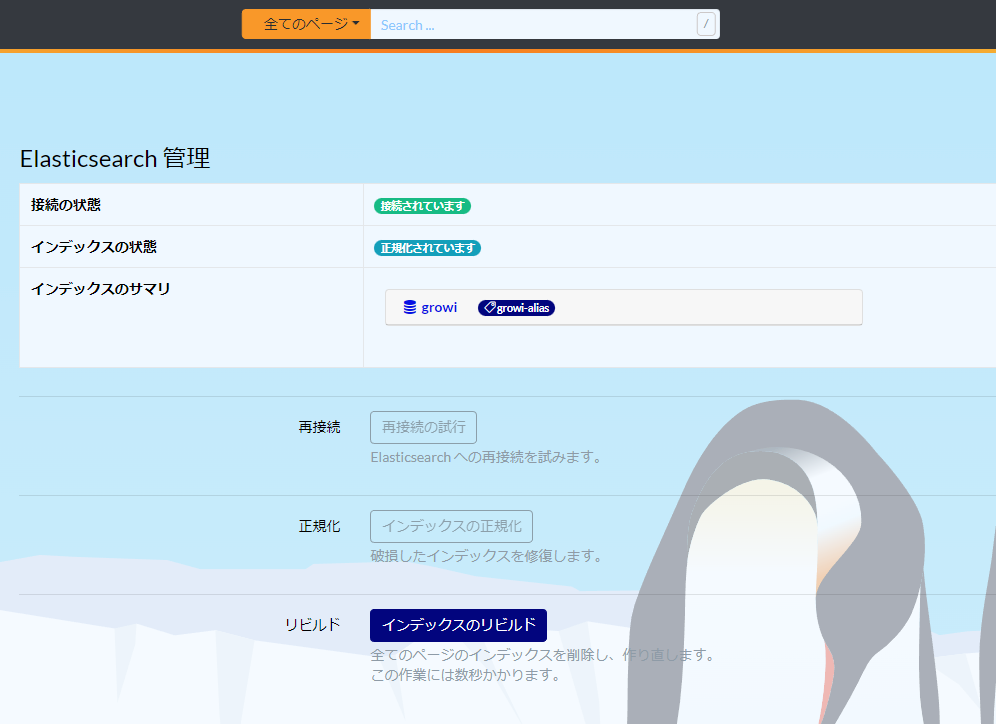
で、正常に起動したことを確認できました。